22find.comの削除方法~22find.comにのっとられたPCを取り戻す
PC元気COM
探し物はここにキーワードを入れて検索してくださいね~
22find.comの削除方法
hao 123 の次は22find.com にのっとられた管理人のPCから、22find.com を削除した方法を紹介
以前、hao 123 というブラウザのっとりプログラムに占拠されたことがありましたが、2013年3月23日、22find.com というhao 123と同様のブラウザのっとりプログラムにChromeを占領されてしまいました。
IEを開いてみると、こちらも占領されています。
Firefoxは、無事!(偉いぞ!Firefox)
削除方法を、忘れないうちに記載しておこうと思います。
・・・
原因を削除 (かならず実行)
海外のサイトからフリーソフトあるいは試用版をダウンロードした際に、便乗して同時にインストールされるので、直近でインストールしたソフト本体などあやしいものは、全部削除します。
AMCapの最新版(有料)のトライアルをダウンロードしたいと思って、フリーダウンロードをうっかりクリックしたのですが、それが、便乗だったようです。
海外ダウンロードサイトは、いろいろあるので、cnet.comなどの安全なサイトからダウンロードしましょう。
コントロールパネルから、プログラムと機能を開きます。
CheckRun22find_uninstaller とあるプログラムが勝手にインストールされています。
アンインストーラーとありますが、真っ赤な嘘なので、削除します。
そして、AMCapも削除し必要ならば、安全なサイトから再ダウンロードすることにします。
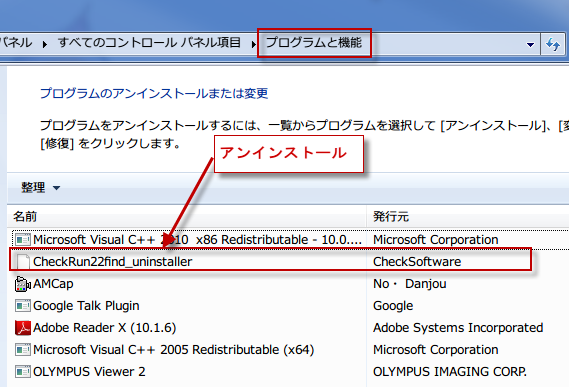
AMCapの最新版(有料)のトライアルをダウンロードしたいと思って、フリーダウンロードをうっかりクリックしたのですが、それが、便乗だったようです。
海外ダウンロードサイトは、いろいろあるので、cnet.comなどの安全なサイトからダウンロードしましょう。
コントロールパネルから、プログラムと機能を開きます。
CheckRun22find_uninstaller とあるプログラムが勝手にインストールされています。
アンインストーラーとありますが、真っ赤な嘘なので、削除します。
そして、AMCapも削除し必要ならば、安全なサイトから再ダウンロードすることにします。
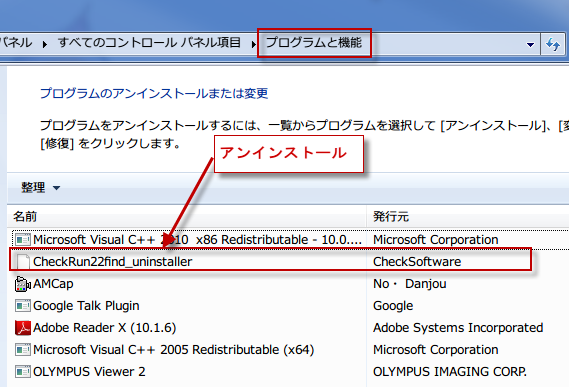
このあと、スパイ対策ソフトウェアでコンピュータをスキャンしておきます。
原因になったプログラムや、圧縮File等は、必ず削除しておきます。
このあとは、個々のブラウザのリダイレクトを解決していきます。
このあとは、個々のブラウザのリダイレクトを解決していきます。
IEの場合
22find.com にブラウザをのっとられると、スタートページがこのような画面になります。
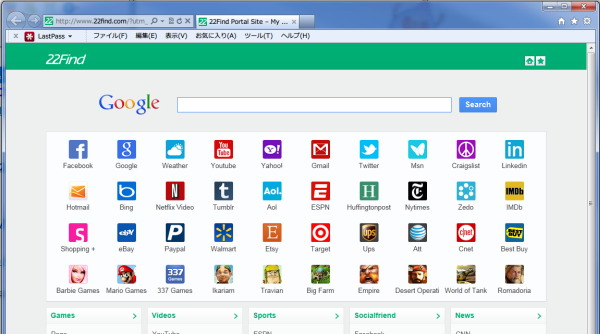
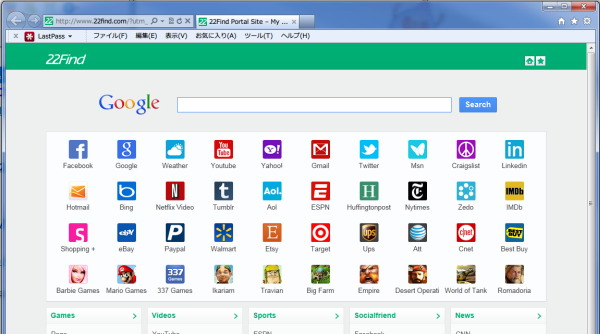
ツールまたは、歯車のアイコンをクリックし、インターネットオプションを選択して、インターネットオプションパネルを開きます。
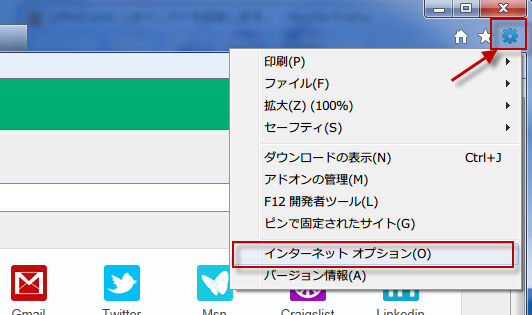
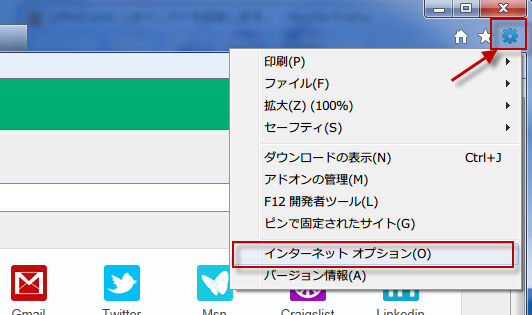
ホームページが22find.com のページになっているので、削除して、違うページのリンクを設定します。
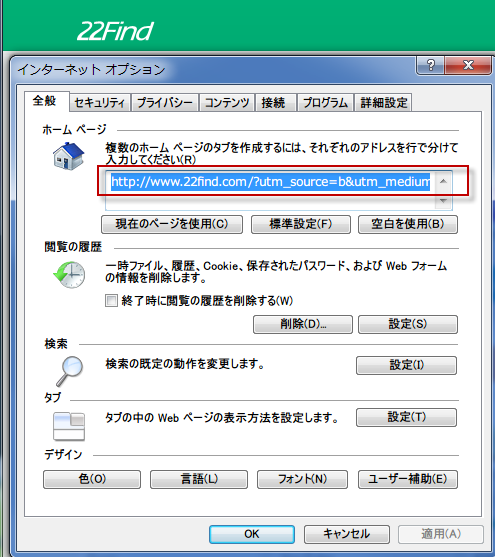
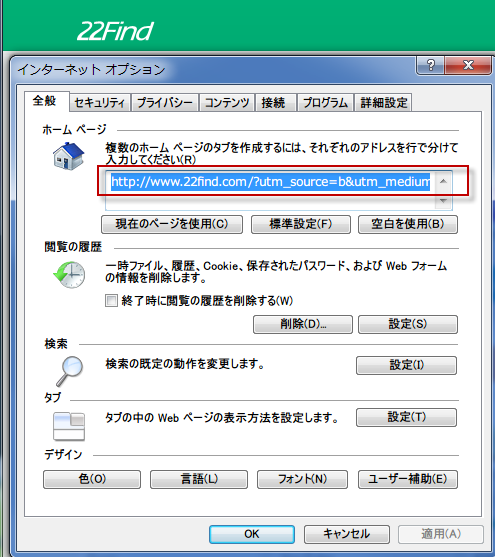
ホームページのリンクを22find.comから違うページに変更したら、検索設定ボタンをクリックします。
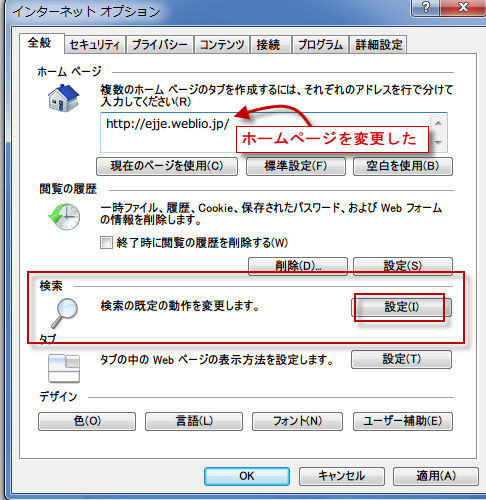
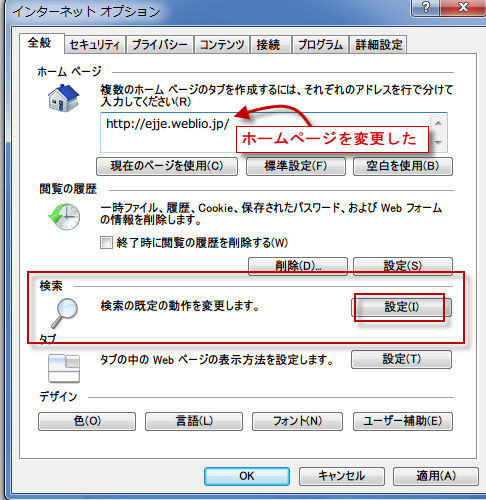
アドオンパネル上に、22findがあれば、それを削除します。
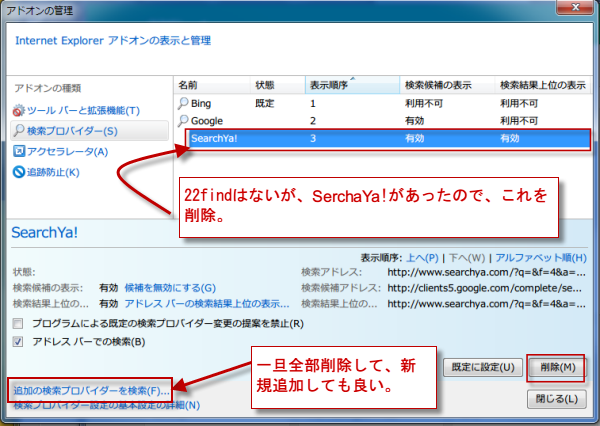
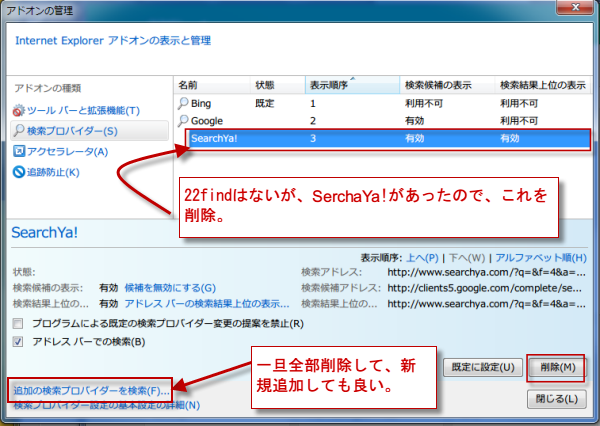
とにかく知らない検索プロバイダーがあれば削除しても良いでしょう。
心配なら、一旦全部削除して、新規追加する方法もあります。
たとえば、以下のようなケースです。
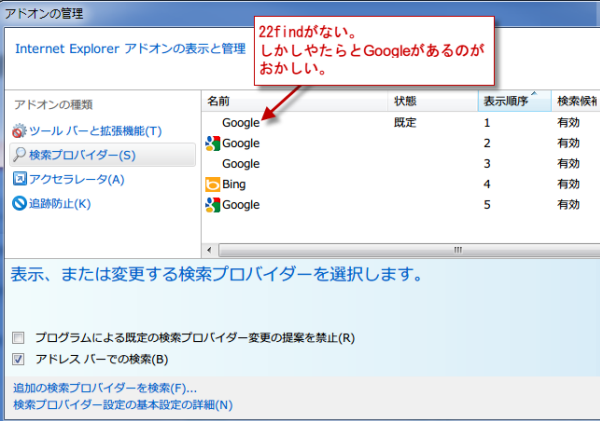
心配なら、一旦全部削除して、新規追加する方法もあります。
たとえば、以下のようなケースです。
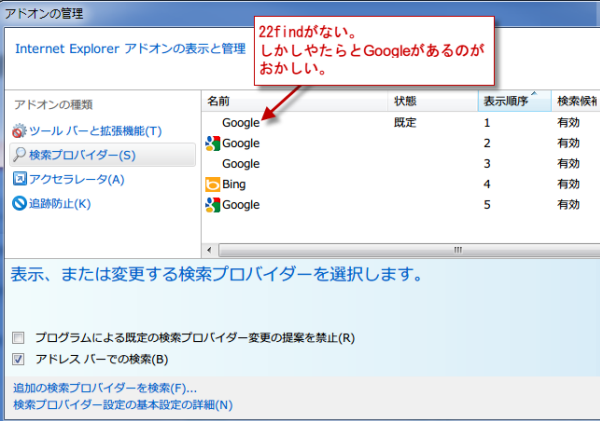
選択してアドレスを表示させようとしても全部表示されず、はっきりしません。このような時は全部削除して、IEのギャラリーから新規に追加した方が安全です。
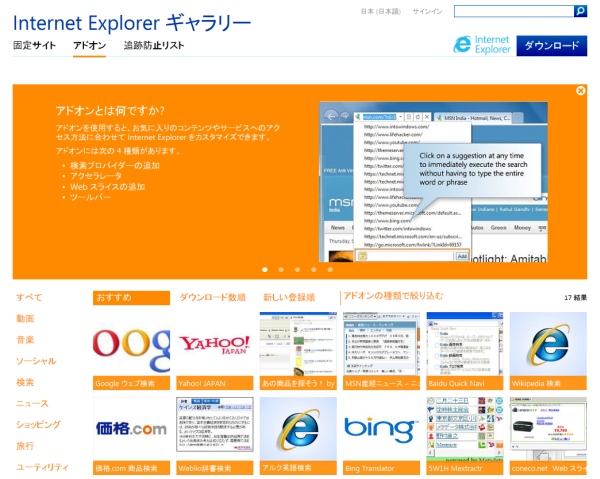
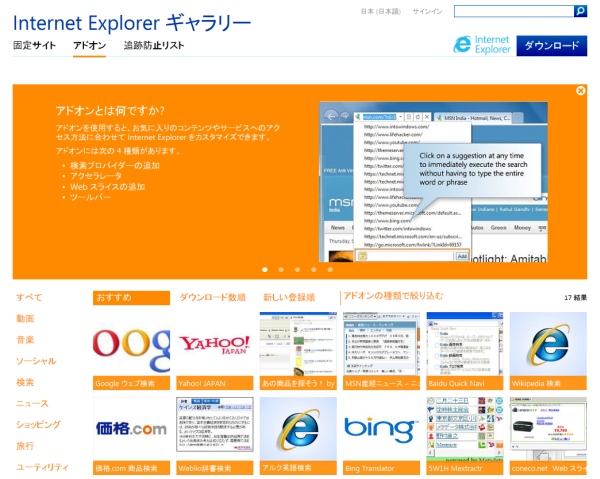
以上の2つの作業をしてもショートカットから起動すると、また22find.comにリダイレクトされてしまいます。
ショートカットも書き換えられているからです。
ショートカットも書き換えられているからです。
次は、ショートカットを書き換えられているかどうかチェックして、修正します。
おすすめコンテンツ
© 2003–2015PC元気COM